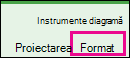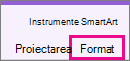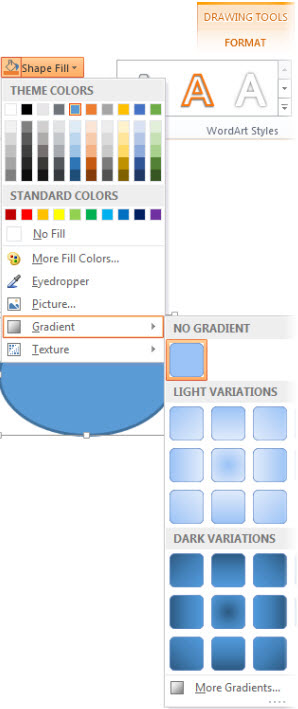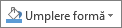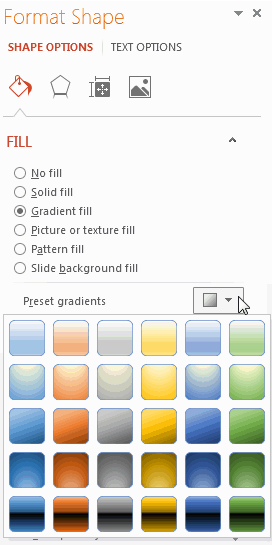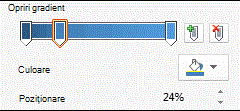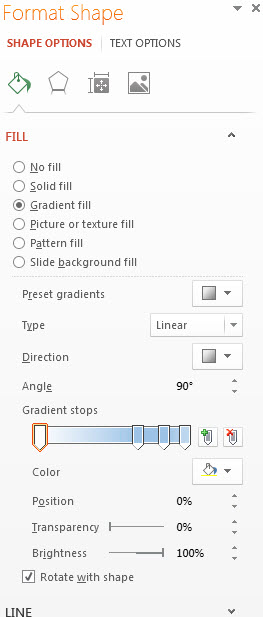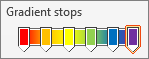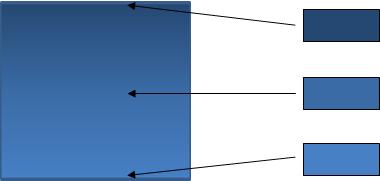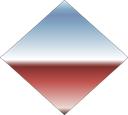Aveți multe opțiuni pentru adăugarea de gradienți, de la gradienți simpli încorporați la cei pe care îi creați dvs. Puteți adăuga gradienți la forme și casete text de bază, precum și forme care fac parte din diagrame, ilustrații SmartArt și WordArt. Puteți aplica rapid gradienți presetați sau puteți crea propria umplere gradient cu culori particularizate și luminozitate, transparență, indicații de orientare gradient și poziționare specificate.
Cea mai simplă modalitate este să faceți clic pe formă pentru a o selecta, apoi să faceți clic pe fila Format care apare:
-
Pentru forme, casete text și WordArt, fila Format apare sub Instrumente de desen.
-
Pentru formele de diagramă, fila Format apare sub Instrumente diagramă.
-
Pentru formele SmartArt, fila Format apare sub Instrumente SmartArt.
Pe fila Format , faceți clic pe Umplere formă, faceți clic pe Gradient și selectați-l pe cel dorit.
Sfat: Pentru a aplica rapid aceeași umplere gradient la alte forme, utilizați Descriptorul de formate.
Nu e destul de bun? Puteți să faceți câțiva pași suplimentari și să aplicați un gradient încorporat.
-
Faceți clic pe formă și, atunci când apare fila Format , faceți clic pe Umplere formă.
-
Faceți clic pe Gradient > Mai mulți gradienți.
-
Sub Umplere, faceți clic pe Umplere gradient > Gradient prestabilit și alegeți-l pe cel dorit.
Sfat: Utilizați acești gradienți Presetați ca punct de pornire pentru construirea propriei umpleri gradient.
Dacă gradientul presetat tot nu este ceea ce doriți, puteți crea un gradient particularizat, care implică câțiva pași suplimentari.
Tasta pentru crearea umplerilor cu gradient sunt opriri de gradient- puncte specifice în care combinarea a două culori adiacente într-un capăt gradient. Puteți să adăugați sau să eliminați opriri din bara glisorului și să modificați locațiile de oprire glisând oprirea sau utilizând procentul poziției pentru o poziție precisă. După ce selectați o oprire, puteți utiliza celelalte opțiuni pentru a regla fin gradientul. Numărul maxim de opriri este 10, iar minimul este 2.
Pentru a adăuga un gradient, faceți clic pe Adăugare opriri gradient
-
Faceți clic pe formă și, atunci când apare fila Format , faceți clic pe Umplere formă.
-
Faceți clic pe Gradient > Mai mulți gradienți > Umplere gradient.
-
Alegeți un Tip din listă.
-
Pentru a seta direcția pentru gradient, faceți clic pe Direcție.
Pentru fiecare dintre culorile de umplere dorite în gradient:
-
Pentru a aplica o culoare unui stop gradient, faceți clic pe o oprire de pe bara Opriri gradient , apoi faceți clic pe Culoare pentru a alege culoarea dorită.
Iată un exemplu de umplere gradient curcubeu liniară care a fost creată utilizând șase opriri de gradient, fiecare cu o culoare diferită.
-
Dacă doriți să mutați un anumit stop gradient într-o poziție precisă, faceți clic pe un procent în caseta Poziție .
-
Dacă doriți, ajustați glisoarele Luminozitate sau Transparență pentru fiecare oprire gradient. Acest lucru trebuie făcut independent pentru fiecare oprire.
Note:
-
Pentru a păstra direcția umplerii gradient la fel ca forma atunci când o rotiți, bifați caseta de selectare Rotire cu formă .
-
Pentru a crea un efect de umplere cu o culoare care trece de la 100% opac la 100% transparent, setați culoarea pentru toate opririle de gradient la aceeași valoare de culoare.
-
O umplere gradient este o umplere de formă care se schimbă treptat de la o culoare la alta pe suprafața formei.
O umplere de formă care se modifică treptat între trei culori
Aceasta poate fi o variație a unei culori așa cum se arată mai sus sau o amestecare a două sau mai multe culori diferite pentru a crea efecte uimitoare, cum ar fi exemplele de mai jos.
Umplere gradient Preset Horizon
Umplere gradient particularizată